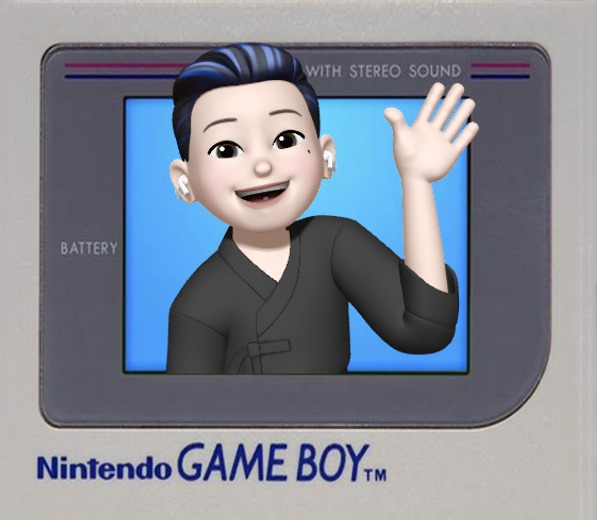각진 세상에 둥근 춤을 추자
[Ubuntu] VMware WorkStation 16 Pro - Ubuntu 20.04 LTS Server 설치하기 본문
이전에 Ubuntu 20.04 (Ubuntu 20.04 LTS)를 설치했다.
https://this-circle-jeong.tistory.com/206
[Ubuntu] VMware Workstation Linux Ubuntu 20.04 설치
Ubutu 20.04 다운받기 1. 아래 링크를 통해 Ubuntu 20.04 데스크톱 이미지 파일을 다운 받는다. https://releases.ubuntu.com/20.04/ Ubuntu 20.04.6 LTS (Focal Fossa) Select an image Ubuntu is distributed on three types of images described
this-circle-jeong.tistory.com
Ubuntu 20.04 LTS는 데스크톱 사용자를 위한 버전으로 그래픽 사용자 인터페이스 (GUI)와 일반 사용자를 위한 소프트웨어와 도구들을 포함한다.
이번에 설치할 Ubuntu 20.04 LTS Server는 서버 환경을 위한 버전으로 GUI 없이 명령줄 인터페이스(CLI)를 사용하여 서버 관리를 한다.
즉, 데스크톱 환경에서의 일반적인 사용을 위해서는 Ubuntu 20.04 LTS를, 서버 운영 및 관리를 위해서는 Ubuntu 20.04 LTS Server를 선택하는 것이 좋다.
우분투 공식홈페이지를 통해 다운로드한다.
https://ubuntu.com/download/server/thank-you?version=20.04.6&architecture=amd64
Thanks for downloading Ubuntu Server | Ubuntu
Ubuntu is an open source software operating system that runs from the desktop, to the cloud, to all your internet connected things.
ubuntu.com
1. Create a New Virtual Machine

2. Installer disc image file (iso) 에 다운받은 Ubuntu iso 파일을 선택한다.


3. User name, Password 등을 입력한다.

4. 설치 공간 설정하기

5. Maximum disk size를 80GB로 설정 후 Store virtual disk as a single file을 체크한다.

next

여기서부터 Ubuntu 20.04 LTS와 다르다.
6. language: English 선택 (한글 없음)

7. 20.04 버전을 찾아 선택했으니 Continue without Updating

8. Keyboard configuration은 Korean으로 설정 (키보드와 엔터로 설정)

9. IP는 Auto로 (기본 설정이니 패스, 혹시 바꾼다면 여기서)


10. Proxy서버도 패스

11. Mirror 서버는 기본으로

12. 스토리지 설정도 기본으로
[ ] Set up this disk as an LVM group 체크 해제


13. 유저 정보 입력

14. Install OpenSSH server 체크

15. 그외 필요한 패키지 설치

설치 진행 중

쫌 오래 걸림
16. 설치완료 Reboot Now

17. Enter 누르면 login 하라고 한다.

18. username과 password를 입력하고 나면 완료

'Linux' 카테고리의 다른 글
| [Linux] 시간(date) 설정 (0) | 2024.04.24 |
|---|---|
| [VMware] 공유 폴더 설정하기 (1) | 2024.04.22 |
| [VMware] Bridge, Host-Only, NAT의 차이 (0) | 2024.03.14 |
| [Ubuntu] Intellij 원격 디버깅 war 파일 실행하기 (0) | 2024.03.08 |
| [Ubuntu] Ubuntu Tripwire 설치하기 (0) | 2024.03.07 |